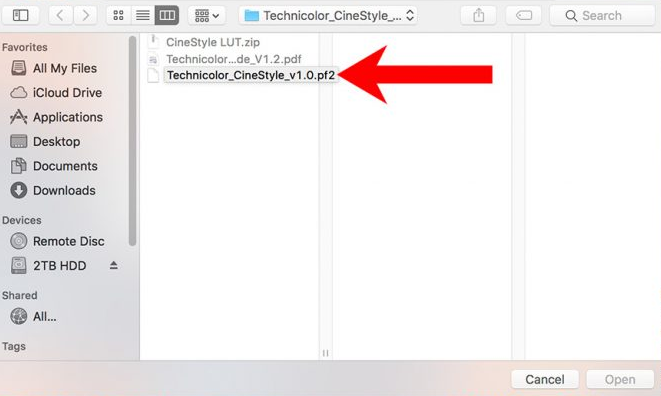Kas yra ir kaip įjungti ar išjungti, padidinkite žymeklio tikslumą sistemoje
„Windows“ sistemoje „Enhance Pointer Precision“ nustatymas gali padėti jums ne taip tiksliai naudoti pelę daugeliu atvejų. Tačiau ši funkcija įjungta pagal numatytuosius nustatymus „Windows“ ir yra pelės pagreičio forma.
Padidinti žymeklio tikslumą?

Bet vienintelis dalykas, valdantis pelės žymiklio atstumą, juda ekrane, yra tai, kiek jūs fiziškai judinate pelę. Taigi šių dviejų santykius kontroliuoja taškų colyje (DPI) nustatymas. Didesnis DPI reiškia, kad rodyklė juda toliau, kai tik judinate pelę tuo pačiu atstumu.
„Enhance Pointer Precision“ yra pelės pagreičio tipas. Naudodama šį įjungtą nustatymą, „Windows“ patikrina, kaip greitai judinate pelę, ir koreguoja DPI skriejant. Greičiau pajudinus pelę, DPI padidėja, o rodyklė juda didesniu atstumu. Lėtai jį pajudinus, DPI mažėja, o rodyklė juda trumpesniu atstumu.
Arba „Enhance Pointer Precision“ padidina pelės greitį. Jei ši funkcija neįjungta, paprasčiausiai perkelkite pelę coliu, o rodyklė ekrane visada judės tuo pačiu atstumu. Nesvarbu, kaip greitai judėjote pele. Naudodami įjungtą „Enhance Pointer Precision“ tikslumą, žymeklis gali nueiti mažesnį atstumą, kai judinate pelę lėčiau. Tačiau atstumas tampa didelis, kai pelę judinate akimirksniu, taip pat ir tuo pačiu atstumu.
Kodėl pagal numatytuosius nustatymus įjungtas žymeklio tikslumas
Pagal numatytuosius nustatymus ši funkcija įjungta sistemoje „Windows“, nes daugeliu atvejų ji yra būtina.
Tarkime, tarkime, kad biure naudojatės kompiuteriu ir turite pigią pelę. Pelė neturi gero jutiklio ir yra apribota gana žemu DPI nustatymu. Be šios funkcijos, galbūt norėsite perkelti pelę didesniu atstumu, kad ją perkeltumėte iš vienos ekrano pusės į kitą. Panaudoję „Enhance Pointer Precision“, galite akimirką perkelti pelę, kad perkeltumėte ją iš vienos ekrano pusės į kitą, nepajudindami jos didesnio atstumo. Be to, galite judinti pelę lėčiau nei įprasta, kad gautumėte didesnį tikslumą, tuo pačiu tiksliai judindami pelę mažais atstumais.
Tai taip pat gali būti ypač svarbu nešiojamųjų kompiuterių jutiklinėse plokštėse. Be to, tai leidžia akimirksniu pajudinti pirštą jutiklinėje dalyje, kad galėtumėte perkelti pelės žymeklį didesniu atstumu, netempdami piršto į kitą jutiklinės dalies pusę.
telefonas prijungtas prie „wifi“, bet nėra interneto
Ar bruožas geras, ar blogas?
Ar nustatymas yra labai naudingas, priklauso nuo pelės aparatūros ir to, ką darote.
Viena pagrindinių problemų yra ta, kad „Enhance Pointer Precision“ sukurtas pagreitis nėra tiesinis padidėjimas. Na, todėl sunku nuspėti. Perkelkite pelę šiek tiek greičiau ar lėčiau, o žymeklio judėjimo atstumas gali labai sumažėti arba padidėti.
Išjungus „Enhance Pointer Precision“ tikslumą, jūs geriau kaupiate raumenų atmintį, kai tiksliai sužinosite, kiek toli norite perkelti pelę, kad ją padėtumėte tam tikrame ekrano taške. Na, svarbu tik atstumas. Naudojant įjungtą pagreitį, tai ne tik atstumas. Be to, tai priklauso nuo to, kaip greitai judinate pelę, taip pat sunku atspėti, ką gali padaryti nedideli greičio skirtumai. Tai blogiausia norint kaupti raumenų atmintį.
Tačiau žaidėjai, turintys padorias peles, dėl šios priežasties dažniausiai nemėgsta šios funkcijos. Be to, tai sukelia problemų ir gali sulėtinti jūsų greitį, kai bandote tai padaryti greitai, tiksliai ir judėdami daugelio žaidėjų žaidimuose. Atsižvelgiant į daugybę žaidimų pelių, galite tiksliau koreguoti DPI naudodami pelės mygtukus. Tačiau taikydami taip pat galite naudoti mažą DPI ir vykdyti aukštą DPI.
Jei biuro darbuotojai naudoja pigias peles be DPI mygtukų, gali būti visiškai gerai naudojant „Enhance Pointer Precision“ ir įpratusį prie pagreičio. Be to, jei jie išjungiami keletą milisekundžių, tai nėra problema. Arba keli milisekundės internetiniame žaidime gali reikšti skirtumą tarp pralaimėjimo ar laimėjimo.
Kaip išjungti ar įjungti tikslumo tikslumą

Jei norite valdyti šį nustatymą, eikite į Valdymo skydas> Aparatūra ir garsas> Pelė. Bet „Windows 10“ galite tiesiog pereiti į Nustatymai> Įrenginiai> Pelė> Papildomos pelės parinktys. Palieskite skirtuką Rodyklės parinktys, įjunkite arba išjunkite „Patobulinti žymeklio tikslumą“ ir palieskite Gerai, kad išsaugotumėte pakeitimus.
Kaip pakeisti "Facebook Messenger" pranešimo garsą
Kai kurie pelių kūrėjai kuria pelės konfigūravimo įrankius. Tai yra „Razer Synapse“ arba „Logitech SetPoint“. Jie dažnai automatiškai išjungia „Enhance pointer“ tikslumą, kad užtikrintų gamintojo pageidaujamus nustatymus.
Na, šis nustatymas yra visos sistemos. Pvz., Galite turėti nešiojamąjį kompiuterį su jutikline dalimi ir galbūt norėsite naudoti funkciją jutiklinei daliai, bet ne USB pelei. Negalite modifikuoti nustatymo atskirai kiekvienam žymėjimo įrenginiui. Tiesiog įjunkite arba išjunkite.
patikrinkite, ar nėra „Keylogger Android“
Kai kurie žaidimai naudoja neapdorotą pelės įvestį, žaisdami žaidimus apeina sistemos pelės pagreičio nustatymus ir priverčia nustatyti savo pelės nustatymus. Tačiau ne visi žaidimai.
„Windows 10“ sistemoje „Windows“ automatiškai sinchronizuoja nustatymą tarp jūsų kompiuterių, net jei galbūt norėsite skirtingų nustatymų įvairiuose kompiuteriuose su skirtinga aparatūra. Pelės gamintojo komunalinės paslaugos taip pat gali priverstinai ją išjungti.
Kaip koreguoti pelės DPI
Jei naudojate pelės pagreitį, kurį sukuria „Enhance Pointer Precision“, jį išjungus, pelės žymeklis jaučiasi keistai. Norite šiek tiek laiko priprasti prie naujos aplinkos ir kaupti raumenų atmintį.
Jei ką tik išjungėte „Enhance Pointer Precision“ tikslumą ir atrodo, kad turite per toli perkelti pelę, kad judėtumėte didesnius atstumus, galite padidinti pelės DPI . Be to, šį nustatymą rasite vienoje iš dviejų vietų: pelės valdymo skydo įrankyje arba koreguojate per pačios pelės mygtukus. Galbūt norėsite atsisiųsti pelės gamintojo įrankį naudodami jo svetainę, jei dar negalite jo įdiegti.
Vis dėlto nedidinkite savo DPI. Naudojant aukštesnį DPI nustatymą, norite, kad mažesni judesiai perkeltų pelės žymeklį.
Na, pakoregavę DPI, taip pat galbūt norėsite pakoreguoti žymeklio greičio parinktį, esančią šalia „Enhance Pointer Precision“ pelės valdymo skydo lange. Tai turi įtakos jūsų rodyklės judėjimui. Žymeklio greičio parinktis veikia kaip daugiklis. Be to, DPI padauginta iš žymeklio greičio (taip pat žinomo kaip pelės jautrumas) yra lygus atstumui, kurį juda žymeklis. Taip pat norite eksperimentuoti su įvairiais nustatymų deriniais, kad peržiūrėtumėte, kas tinka jums ir jūsų pelei.
Jei negalite pakeisti DPI nustatymo, nes turite gana pigią pelę ir ji nustoja veikti jums, taip pat galite pakoreguoti žymeklio greičio parinktį. Tačiau jums gali būti geriau palikti „Enhance Pointer Precision“ įjungtą su tokiomis pelėmis.
Išvada:
Čia yra viskas apie „Windows“ žymeklio tikslumo didinimą. Jei susiduriate su bet kokia problema, praneškite mums. Ar jūs kada nors bandėte tai patirti? Jei norite pasidalinti kokiu nors kitu metodu ar patarimais, susijusiais su straipsniu, praneškite mums toliau. Jei reikia daugiau klausimų ir klausimų, praneškite mums toliau pateiktame komentarų skyriuje!
Taip pat skaitykite: